Konverter et hvilket som helst tekstdokument til en 3D-side-vende e-bog
Du har set mange konverteringssoftware, f.eks. Lydkonvertere, der konverterer lyd fra et format til et andet eller videokonvertere, der gør det samme for videoer. Du kan også bruge programmer som MS Word til at konvertere dokumenter mellem TXT, DOC, DOCX, RTF og PDF formater. I dag vil vi se på et andet program, der konverterer TXT-filer til et digitalt flip-draaiende e-bog-format. Programmet kaldes Vend sidearbejder til e-bog, en lille form af sin premiumversion, 3D PageFlip Standard. Flip sides arbejder til e-bog er et freemium, bærbart program til Windows. Med denne praktiske applikation kan du nyde at læse dine TXT-filer i et 3D-bogformat. Det er et bærbart program, så det er bare at pakke det downloadede arkiv ud og køre det eksekverbare for at starte applikationen.
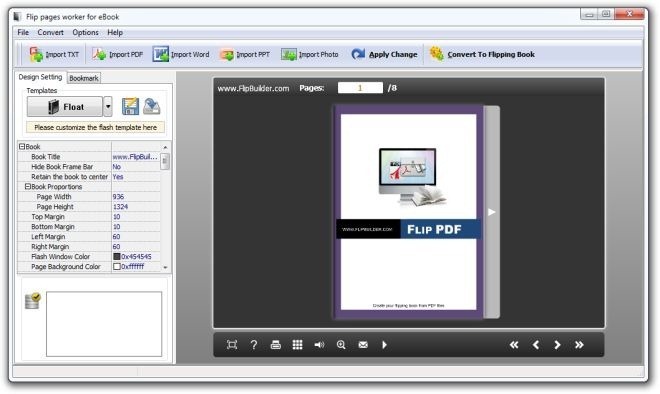
På værktøjslinjen vil du se en række knapper, f.eks Importer TXT, Importer PDF, Importer Word, Importer PPT, Importer foto, Anvend ændring og Konverter til vendebog. Af disse funktioner er de eneste, den gratis version tilbyder
Importer TXT, Anvend ændring og Konverter til vendebog. For at aktivere resten skal du opgradere til premium-versionen, der koster $ 99. Klik på knappen for at begynde Importer TXT, og Importer TXT-dokument vinduet åbnes. Indtast først filstien i tekstboksen, eller tryk på browserknappen. Når du har valgt din TXT-fil, kan du bruge resten af indstillingerne til at vælge, hvilke sider der skal importeres, indprente et vandmærke og vælge kvaliteten på Flipbogen.
Klik Importer nu, og din TXT-fil vises i eksempelvinduet. Her kan du vælge at fikle med designindstillingerne i venstre sidebjælke og ændre farven på teksten, den lyd, der spilles, når en side vippes, marginafstand osv.

Klik på bogmærke Fanen i venstre sidefelt åbner indstillingsvinduet for Bogmærker. Du kan oprette en fuld træstruktur med bogmærker her, bestille dem på ny, som du ønsker via træk og slip, og også importere / eksportere bogmærker, som du ønsker.

Når indstillingerne er konfigureret, skal du klikke på Anvend ændring og forhåndsvisningen opdateres. Du kan læse gennem dit dokument ved enten at klikke på navigeringsknapperne i nederste højre hjørne eller pilene til venstre og højre på siderne. Når alle ændringerne er blevet anvendt, skal du klikke på Konverter til vendebog.

Nu hvor Output mulighed vinduet er åbent, vælg outputformatet. Du kan vælge mellem HTML, ZIP (med en SWF-fil og de tilhørende datamapper inden i), EXE og en APP-filtypenavn. Når du har valgt output-filtype, skal du angive outputmappen og outputfilens navn i deres respektive inputfelter. Her finder du også mulighed, der er relateret til Burning af en kopi af outputfilen til en CD. Når alle indstillinger er afsluttet, skal du klikke på Konvertere. Outputfilen viser dokumentet med en side-vende animation.

Hvis du vil, kan du vælge at aktivere premiumfunktionerne og opgradere til 3D PageFlip Standard ved at klikke på de andre Import-knapper. Når det er gjort, vil du være i stand til at konvertere PDF-filer, Word-dokumenter, PowerPoint-præsentationer og endda fotos til en digital vendbar e-bog. Det er værd at nævne her, at lukning af den gratis version af applikationen altid vil åbne sin produktside og reklamere for den betalte version.
Download Flip sides arbejder til e-bog
Søge
Seneste Indlæg
Organiser nemt billeder i fotoalbum med Photilla
Photilla Fotoalbumsoftware automatiserer oprettelsen af fotoalbum...
Del tastatur og mus mellem to eller flere Windows 7-pc'er
Input Director er et simpelt værktøj, der giver dig mulighed for at...
Soda 3D PDF Reader: Se og opret PDF-filer fra MS Office-programmer
Soda 3D PDF Reader er et PDF-manipuleringsprogram til visning og op...



